„Android 12“ yra vienas įspūdingiausių „Android“ naujinių, kokį mes kada nors matėme. Sistemoje yra ne tik daugiau tinkinimo parinkčių, nei galite patikėti, bet ir „Google“ įdiegė dar daugiau naudingų parinkčių. Valdikliai yra viena iš sričių, kurioje „Google“ praleido šiek tiek laiko tobulindama, kaip rodo „Android 12 At a Glance“ valdiklis.
Kaip naudoti „Android 12“ trumpai valdiklį
Naudojant valdiklį At a Glance, tai pagal numatytuosius nustatymus rodoma „Pixel“ pagrindiniame ekrane, kuriame veikia „Android 12“. Jis pakeitė įvairius valdiklius, kuriuos anksčiau matėme iš „Google“, ir dėl geros priežasties.
Viena didžiausių priežasčių naudoti pikselių paleidimo priemonę ir valdiklį „At a Glance“ yra būtent pavadinime. Taip yra todėl, kad „Google“ iš „Gmail“ paskyros gali paimti įvairią informaciją ir tada rodyti tą informaciją pagrindiniame ekrane. Bet štai kaip naudoti „Android 12“ trumpai valdiklį:
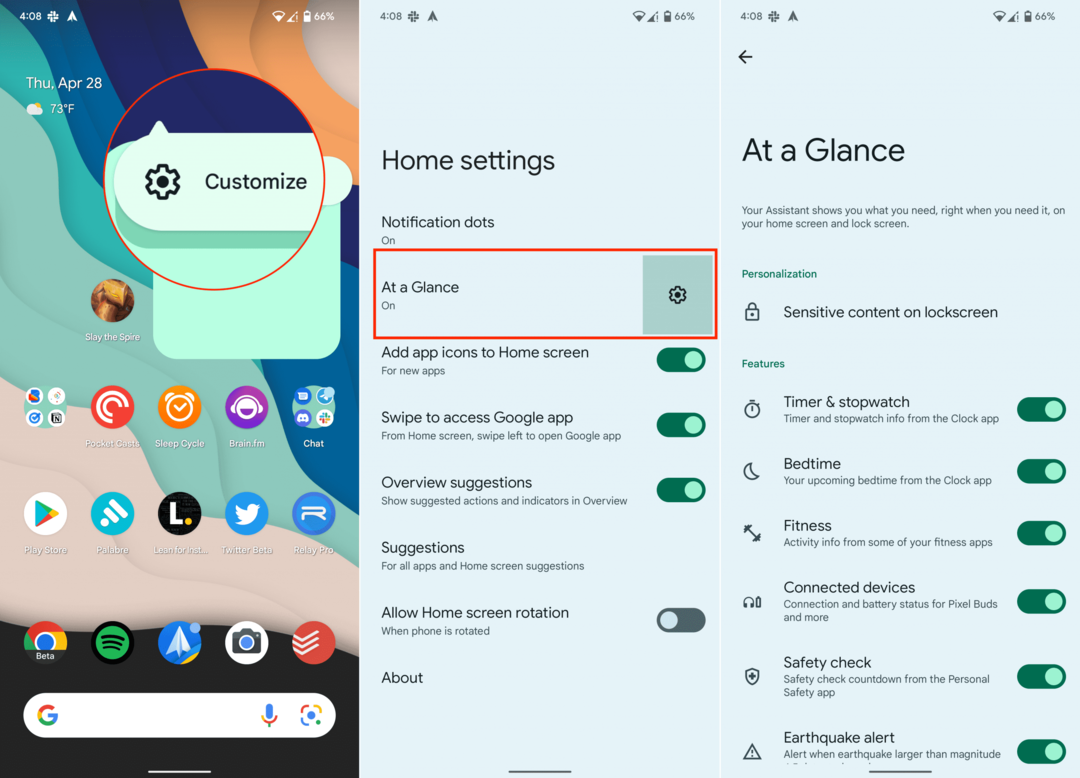
- Atrakinkite „Android“ telefoną ir eikite į pagrindinį ekraną.
- Ilgai paspauskite valdiklis „Žvilgsnis“ viršutiniame dešiniajame kampe.
- Bakstelėkite Pritaikyti mygtuką, kai jis pasirodys.
- Tinkinimo puslapyje, šalia Žvilgsniu, bakstelėkite Krumpliaračio formos piktogramą.
- Pagal Personalizavimas, bakstelėkite Jautrus turinys užrakinimo ekrane.
- Bakstelėkite jungiklį šalia Jautrūs pranešimai kad įjungtumėte funkcionalumą.
- Grįžkite į ankstesnį puslapį.
- Bakstelėkite perjungiklį šalia parinkčių, kurias norite matyti valdiklyje „Žvilgsnis“:
- Laikmatis ir chronometras
- Prieš miegą
- Fitnesas
- Prijungti įrenginiai
- Saugos patikrinimas
- Žemės drebėjimo įspėjimas
Taip šie įspėjimai ir pranešimai bus rodomi pagrindiniame ekrane esančiame valdiklyje Žvilgsnis ir net užrakinimo ekrane. Puikus pavyzdys, jei keliaujate ir jūsų įlaipinimo kortelės QR kodas bus rodomas ekrano viršuje, kad būtų lengva pasiekti.
Yra dar daugiau
Gali atrodyti, kad čia nėra daug ką tinkinti, bet taip yra tik todėl, kad visa kita dalis yra šiek tiek paslėpta. Valdiklio „At a Glance“ nustatymuose slinkite į apačią ir bakstelėkite Žr. daugiau funkcijų.
Puslapio viršuje yra aprašymas; rasite tokį aprašymą:
Jūsų Padėjėjas pagrindiniame ir užrakinimo ekrane rodo, ko jums reikia, tada, kai jums to reikia.
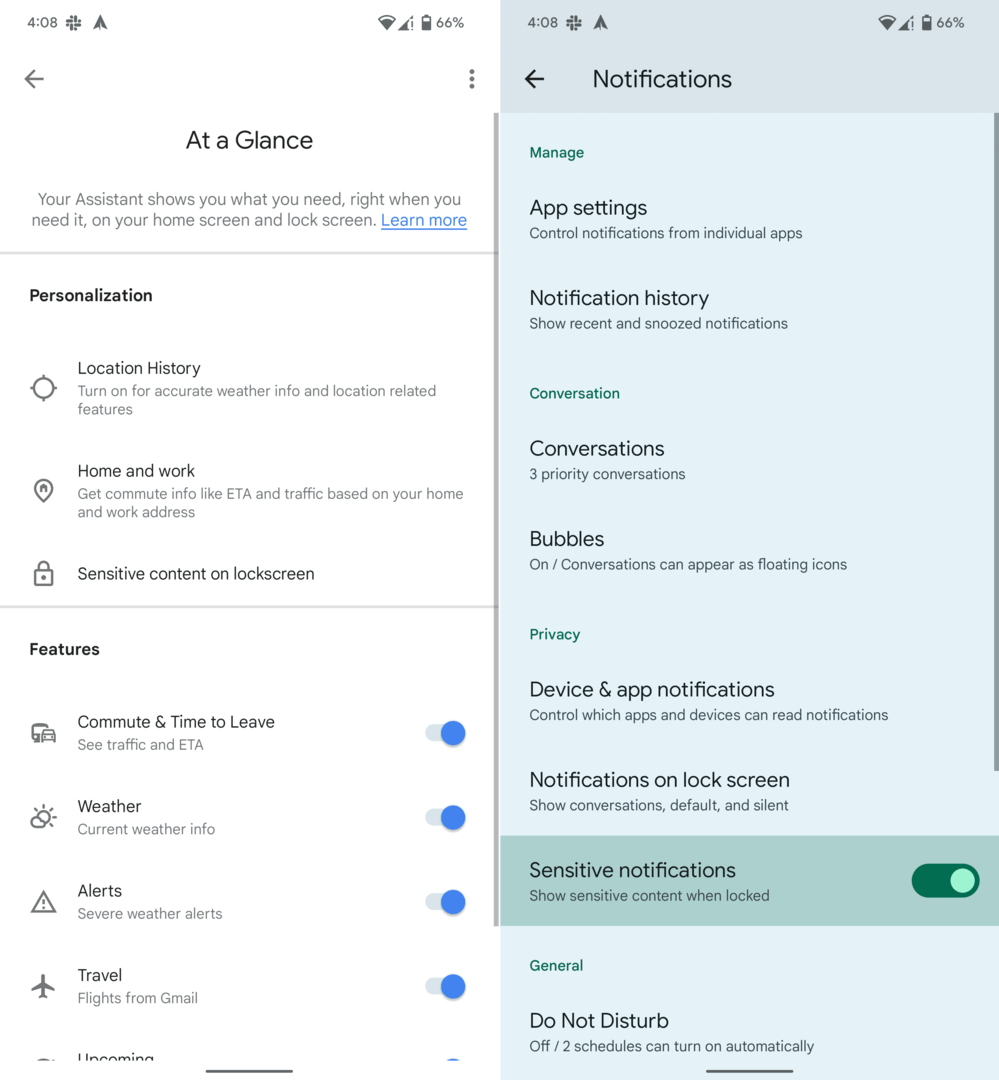
Čia yra skirtingos skiltys ir tai, ką galite įjungti arba išjungti:
-
Personalizavimas
- Vietovių istorija: Įjunkite, kad gautumėte tikslią orų informaciją ir su vieta susijusias funkcijas
- Namai ir darbas: Gaukite kasdienės kelionės į darbą ir atgal informaciją, pvz., atvykimo laiką ir eismą pagal savo namų ir darbo adresus
- Jautrus turinys užrakinimo ekrane
-
funkcijos
- Kelionė į darbą ir atgalir laikas išvykti: Žiūrėkite eismą ir atvykimo laiką
- Oras: Dabartinė orų informacija
- Perspėjimai: Įspėjimai apie atšiaurų orą
- Kelionė: Skrydžiai iš Gmail
- Būsimi: Kalendoriaus įvykiai ir priminimai
- DarbasProfilis: Kalendoriaus įvykiai ir priminimai iš darbo profilio
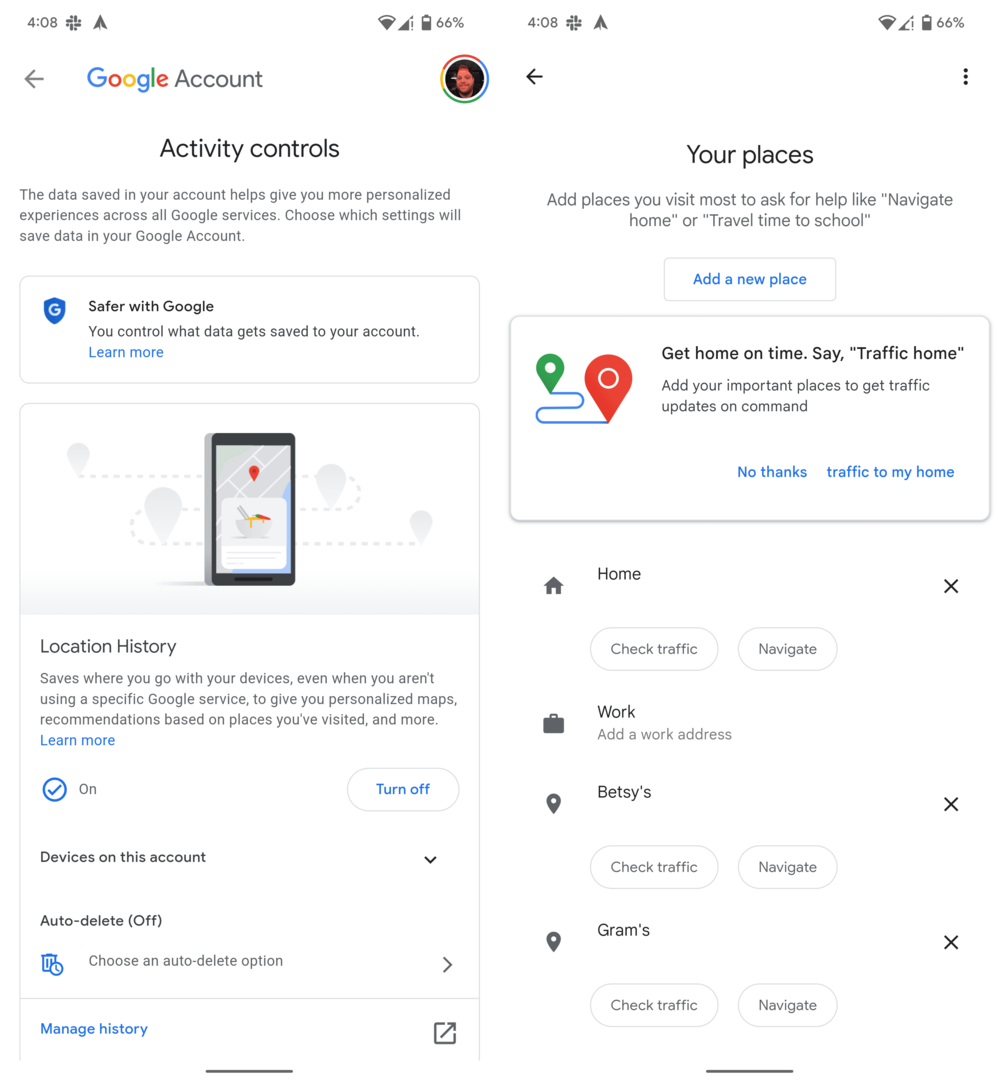
Kaip ir tikėjotės, perėję suasmeninimo parinktis pateksite į „Google“ paskyros nustatymus. Norėdami gauti reikiamą informaciją, paskyroje turėsite įgalinti Vietovių istoriją ir nustatyti namų bei darbo adresus.
Kitas dalykas, į kurį reikia atkreipti dėmesį, yra tai, kad funkcijos skiltyje kelionės ir kasdienės kelionės į darbą ir atgal parinktys rodomos tik jūsų pagrindinėje „Gmail“ paskyroje. Taigi, jei turite ką nors kita nei „Google“ paskyra, net „Gmail“ programoje, valdiklyje „Žvilgsnis“ nematysite šių pranešimų. Nepamirškite palikti savo komentaro žemiau.